Konfigurationsprofil auf dem iPhone oder iPad installieren
Hier erfährst du, wie du unter iOS 12.2 oder neuer bzw. unter iPadOS ein Profil installierst.
Wenn du unter iOS 12.2 oder neuer bzw. unter iPadOS ein Konfigurationsprofil über eine Website oder eine E-Mail lädst – einschließlich Profilen für die Anmeldung bei einer MDM-Lösung (Mobile Device Management) –, musst du für die Installation die Einstellungen-App verwenden. Wenn ein Profil nach dem Download nicht innerhalb von 8 Minuten installiert wird, wird es automatisch gelöscht.
Sofern sie sich nicht an einem vertrauten Ort befinden, muss der Schutz für gestohlene Geräte zunächst unter iOS deaktiviert werden, bevor ein Konfigurationsprofil installiert wird. Nach Abschluss der Installation muss er dann wieder aktiviert werden.
Profil installieren
Nach dem Laden eines Profils* wird die Meldung „Profil geladen“ oder „Bei [Name der Organisation] anmelden“ angezeigt. Führe die folgenden Schritte aus, um das Profil zu installieren:
Öffne die Einstellungen-App.
Tippe auf „Profil geladen“ oder „Bei [Name der Organisation] anmelden“.
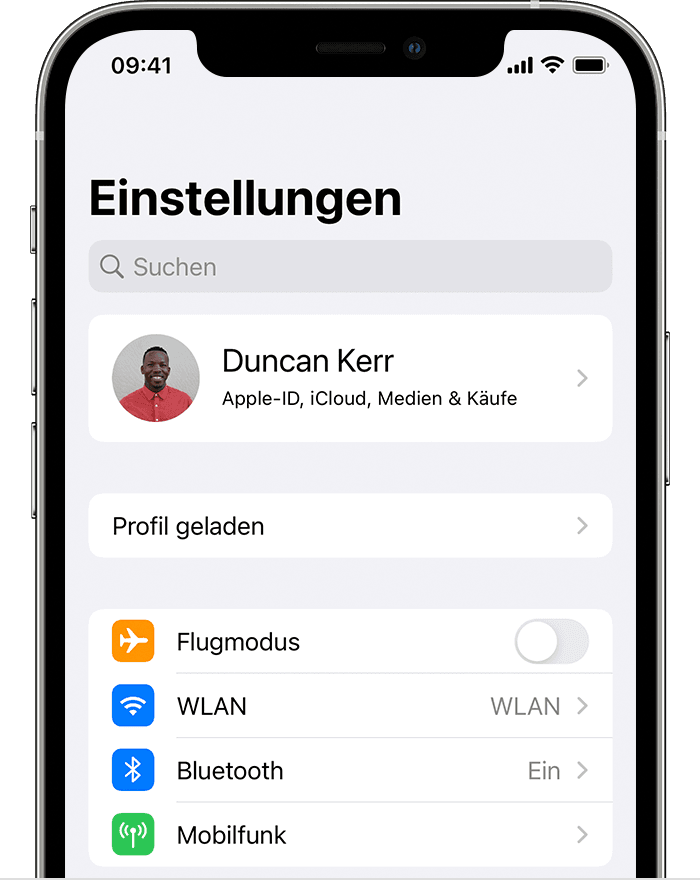
Tippe oben rechts auf „Installieren“, und folge dann den Anweisungen auf dem Bildschirm.
* Es steht immer nur ein Profil zur Installation bereit. Beispiel: Du lädst ein Profil, installierst dieses jedoch nicht. Zu einem späteren Zeitpunkt lädst du ein zweites Profil. In diesem Fall steht nur das zweite Profil zur Installation bereit.
Informationen zu Profilen, die über die Mobilgeräteverwaltung installiert werden
Wenn du Systemadministrator bist, kannst du ohne Zutun des Benutzers Profile auf Geräten installieren, die in Mobile Device Management (MDM) registriert sind. Verwende zur Registrierung eines Geräts in MDM den Apple School Manager oder Apple Business Manager, oder installiere ein Registrierungsprofil manuell.